
En este tutorial, le mostraremos cómo instalar Pghero en Ubuntu 16.04 LTS. Para aquellos de ustedes que no lo sabían, PgHero es un panel de control de rendimiento para Postgres:verifica el estado de los índices sugeridos y más. PgHero 2.0 proporciona, aún más, información sobre el rendimiento de su base de datos con dos características adicionales:detalles de consulta y estadísticas de espacio. PgHero facilita ver las consultas que consumen más tiempo durante un período de tiempo determinado.
Este artículo asume que tiene al menos conocimientos básicos de Linux, sabe cómo usar el shell y, lo que es más importante, aloja su sitio en su propio VPS. La instalación es bastante simple y asume que se están ejecutando en la cuenta raíz, si no, es posible que deba agregar 'sudo ' a los comandos para obtener privilegios de root. Le mostraré la instalación paso a paso de Pghero en un servidor Ubuntu 16.04 Xenial Xerus.
Instalar Pghero en Ubuntu 16.04 LTS
Paso 1. Primero, asegúrese de que todos los paquetes de su sistema estén actualizados ejecutando el siguiente apt-get comandos en la terminal.
sudo apt-get update sudo apt-get upgrade
Paso 2. Instalación de Pghero.
Primero, cree un archivo de repositorio de pghero y agregue la url de repositorio de pghero:
wget -qO- https://dl.packager.io/srv/pghero/pghero/key | sudo apt-key add - sudo wget -O /etc/apt/sources.list.d/pghero.list \ https://dl.packager.io/srv/pghero/pghero/master/installer/ubuntu/14.04.repo
Instala Pghero desde la terminal usando el siguiente comando:
sudo apt-get update sudo apt-get -y install pghero
Paso 3. Configurar Pghero.
Agregamos mi base de datos Postgres local en pghero. Debe reemplazar el usuario, la contraseña, el puerto, el nombre de host y el nombre de la base de datos con los suyos:
pghero config:set DATABASE_URL=postgres://user:password@hostname:5432/dbname ### pghero config:set DATABASE_URL=postgres://chedelics:idroot@localhost:5432/postgres ###
Inicie el servidor pghero:
sudo pghero config:set PORT=3001 sudo pghero config:set RAILS_LOG_TO_STDOUT=disabled sudo pghero scale web=1
Use los siguientes comandos para administrar el pghero:
sudo systemctl status pghero sudo systemctl start pghero sudo systemctl stop pghero sudo systemctl restart pghero
Ahora que hemos iniciado el servidor pghero, revisemos el tablero. Vaya a la dirección IP de su servidor y puerto 3001.
curl -v http://localhost:3001/
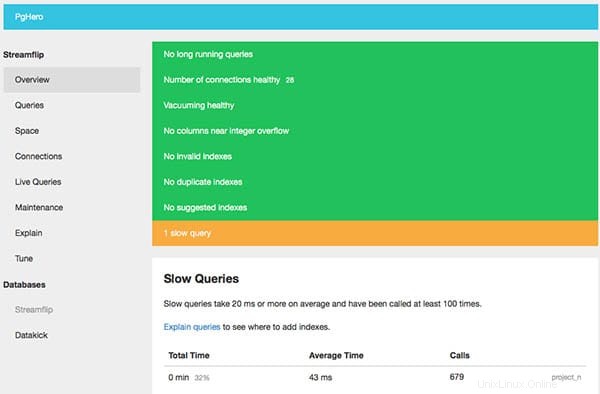
¡Felicitaciones! Ha instalado Pghero con éxito. Gracias por usar este tutorial para instalar Pghero en su sistema Ubuntu 16.04. Para obtener ayuda adicional o información útil, le recomendamos que consulte el sitio web oficial de Pghero.